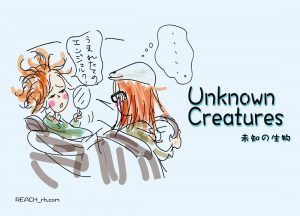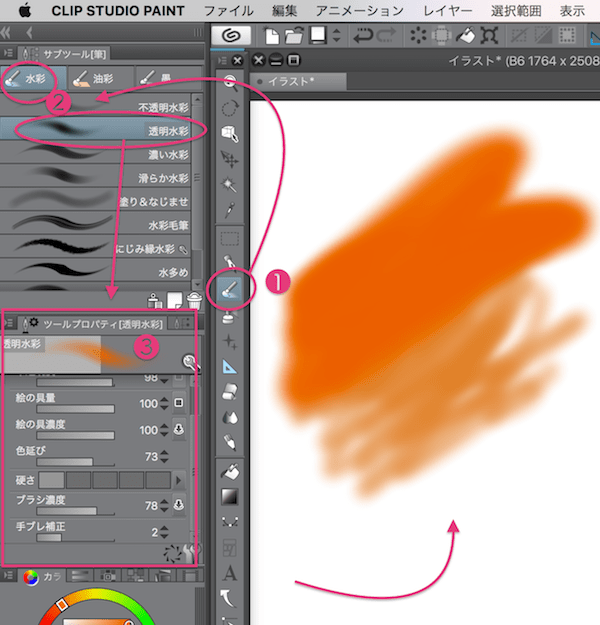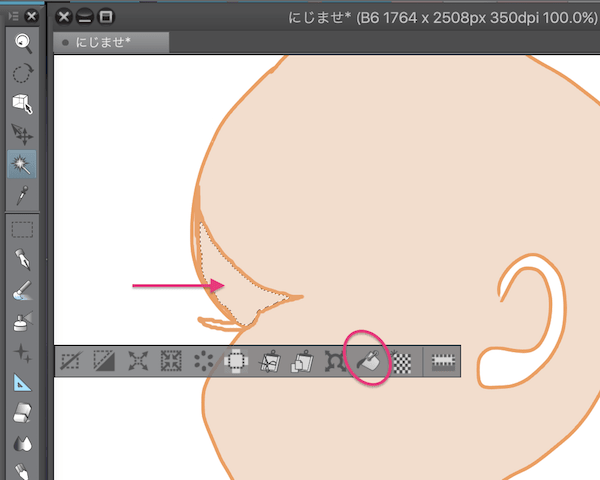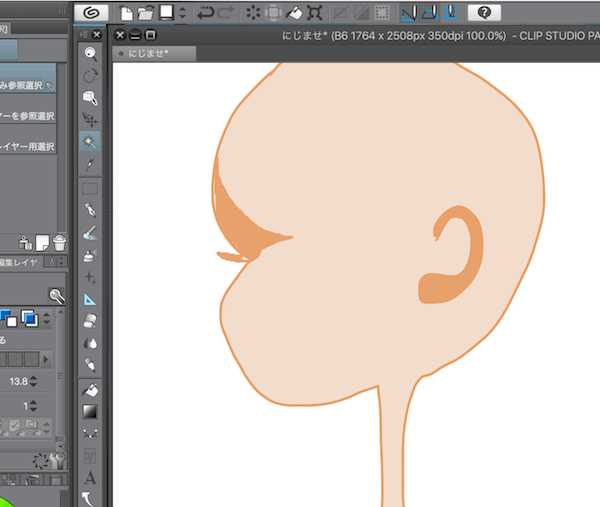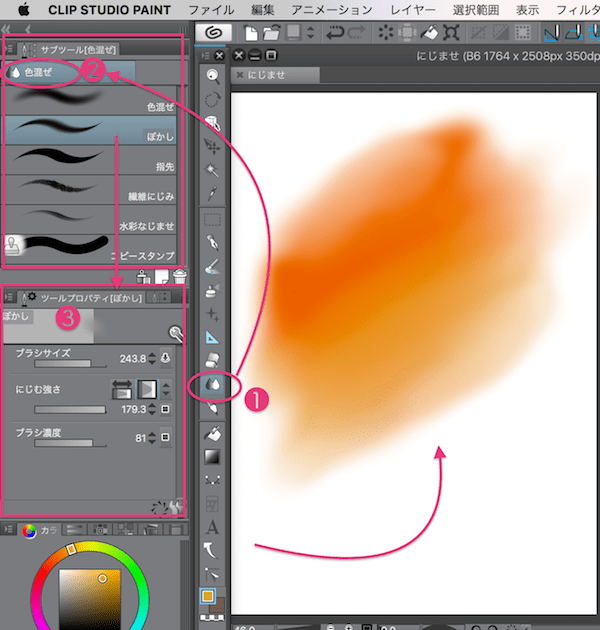『クリスタ (CLIP STUDIO ) で水彩画っぽく、淡い感じに塗ることってできるの?』って、Tさんに聞かれました
Tさんとは知る人ぞ知る、あのTさんです(@tomocheeee623 )笑
そう、あの『生まれたてのエンジェル事件』の人ですw↓
私は、『いや、普通にできるんじゃない?』って言ったら、
『じゃ描いてみて!、そしてやり方を説明してくれても良くってyo』って。。。。。。。。
言われますた。。。。。。。。。。。。。
(ーΑー)はぁ。。。。。。。
ってことで、本日のお題、
『水彩画っぽくクリスタで塗ってみろw』の巻w
♥1、クリスタの水彩ブラシツール
クリスタ(クリップスタジオ)にはプリセットで様々なブラシツールがあります
水彩ブラシツールにも色々ありますが、
今回は “透明水彩” を使ってみました
まず、ツールバーの❶(筆と言うツール)を選択
するとサブツールパネルに色々な筆の種類が表示されます
その中で、”水彩” をクリックすると、水彩筆の色々が出てきます
今回は❷透明水彩を選択しました
で、❸ツールプロパティパネルで太さや濃度などを調整しながら塗り塗りしていきます
塗るときは、そのまま筆で塗ってもいいですし、まずは一番薄い色をベタ塗りして下地を作ってもいいでしょう
一般的にはエリアごとに選択してその中で一番薄い色を下地にベタ塗りしていくのが多いやり方だと思います
(これは “アニメ塗り”の基本パタンで、デジ絵の基礎的な手法らしいので、今回はそのやり方からやってみました)
自由選択ツールで塗りたいエリアを選択して、バケツツールでベタ塗りw
薄いエリア、陰影部分のエリアなど分けてベタ塗りして後でなじませていくやり方も多いと思う
で、陰影のグラデーションをある程度ベタ塗りしてからなじませてく感じ
ちなみに私はロゴマーク的なものや、ベタ塗りをそのまま生かす必要があるもの以外はこの塗り方は苦手なので、違う塗り方を通常はしています笑
ベタ塗りしなくとも大まかに薄いエリアの下地を塗ってから陰影部分(濃い部分)を上塗りして、それからなじませてもいいと思うし、そのあたりのやり方はかなり無数にある
さらにそのやり方自体が個性やその人のトーンになっていくのかなと思う
ってことで、
♥2、クリスタの色混ぜツール
そこで、上記のようにベタ塗りした後、
“色混ぜツール” でなじませていくとやりやすい
“色混ぜツール” には、”色混ぜ”、”ぼかし”、”水彩なじませ” などなどいろいろあり、これがなかなか素晴らしく使いやすいw
下図のように、❶ツールバーの色混ぜツールを選択すると、左側にいろいいろ出てくるので(❷)、選択し、下のツールプロパティ(❸)で、サイズやなじませ具合を調整しながらなじませていく
基本的にはこのベタ塗り、いろ混ぜの繰り返しで描いていく感じ
あとはその人のセンスで。。。。。。。。
♥3、クリスタでTさんデルモにして水彩画てきニュアンス描いてみたw
まずはクリスタで単純に色塗りの練習を最近しています
クリスタもベジェ曲線でかけるので次回はそれの使い方などをアップしたいと思いますw
今回はとにかく塗り練なので曲線がフリーハンドでプルプルしています笑
で、水彩画てきなものの練習は、Tさん(@tomocheeee623 )にデルモデビューしていただきました笑
ガボ〜〜〜んw
何かが違う?。。。。。。。。
何かこう、根本的な趣旨がズレている気がする?。。。。。。。。
ってか、気持ち悪いですねぃ 笑
いいえ、気のせいですyo
いや、繊細でふわっとキラキラ〜〜〜ってしたかったのに。。。。。。。
描けるか!
って感じでした笑
いや、いやいや、誤解しないでくださひ!
クリスタってかなりいろんなことできる
ただ、”モデルの繊細さ” は必須だ!
ってことで楽しいクリエイトあれ!
しゃらんるあぁああああああ♥


\(`^`)b
\(`^\(`^`)/^`)/ ♪